AVI
- 1. Converteer AVI Video+
-
- 1.1 AVI-knipprogramma
- 1.2 Gratis AVI Converters voor Mac
- 1.3 Hoe omzetten AVI naar MOV (QuickTime)
- 1.4 Converteren AVI naar MPEG-4
- 1.5 Converteren AVI naar MP4
- 1.6 Gratis MP4 naar AVI-Converters
- 1.7 Windows Live Movie Maker naar AVI
- 1.8 Converteren AVI naar iMovie
- 1.9 Converteren MP4 naar AVI voor Mac
- 1.10 Converteren AVI naar MKV
- 2. AVI-formaat afspelen+
Hoe Converteer ik Snel MP4 naar AVI op een Mac (inclusief Mojave)?
MP4 en AVI zijn twee van de meest gebruikte videoformaten. MP4, ontwikkeld door MPEG, is een gecomprimeerd bestandsformaat dat video, audio, afbeeldingen en ondertitels kan bevatten. Het formaat wordt vaak gebruikt voor het delen van video's via het web. Audio Video Interleave, kortweg AVI, is een multimediaformaat dat ontwikkeld werd door Microsoft. Het kan zowel video als audio in één enkel bestand bevatten en ondersteunt meervoudige streaming.
Er zijn heel wat situaties denkbaar waarin je op een Mac MP4 naar AVI moet converteren en vice versa. Enkele van de meest voorkomende zijn het afspelen van jouw favoriete MP4-video's op AVI-compatibele apparaten of mobiele telefoons of delen met jouw vrienden die AVI-compatibele spelers zoals Windows Media Player hebben.
Dus als je op zoek bent naar oplossingen om MP4 snel en foutloos te converteren naar AVI Mac (inclusief Mojave), lees dan hieronder verder.
- Deel 1. Beste Methode om op een Mac MP4 Moeiteloos te Converteren naar AVI
- Deel 2. Hoe MP4 Converteren naar AVI op een Mac met Behulp van Gratis Converter?
- Deel 3. Hoe MP4 Converteren naar AVI op een Mac zonder Software te Installeren?
- Deel 4. Waarom Kiezen voor Wondershare UniConverter bij een Mac?
Deel 1. Beste Methode om op een Mac MP4 Moeiteloos te Converteren naar AVI
Converter is één van de beste oplossingen voor het converteren van bestandsformaten, dus als je op zoek bent naar een professionele MP4-naar-AVI Converter voor een Mac die een vlekkeloze en moeiteloze conversie mogelijk maakt, dan is Wondershare UniConverter voor Mac (Wondershare Video Converter Ultimate voor Mac) dé naam om te onthouden. Deze software maakt een snelle conversie mogelijk met behoud van de originele videokwaliteit. Naast MP4 en AVI worden ook andere veelgebruikte formaten zoals WMV, FLV, 3GP en nog veel andere ondersteund om te converteren.
Belangrijkste Kenmerken van de Wondershare MP4-naar-AVI Converter:
 Wondershare UniConverter - Beste Video Converter voor Windows/Mac (Inclusief Mojave)
Wondershare UniConverter - Beste Video Converter voor Windows/Mac (Inclusief Mojave)

- Breedformaat ondersteuning: Meer dan 1000 populaire formaten worden ondersteund door deze software, zodat er geen conversie door derden nodig is.
- Zeer hoge snelheid: De APEXTRANS-technologie in deze software maakt het conversieproces 30 keer sneller dan bij andere software.
- Vooraf ingestelde apparaatondersteuning: Maakt het mogelijk MP4 naar AVI te converteren en andere formaten te converteren naar formaten die compatibel zijn met het apparaat.
- Batch MP4-naar-AVI Conversie: Maakt het mogelijk om met één enkele klik meerdere bestanden aan de software toe te voegen voor batchconversie.
- Videobewerking: Ondersteunt een scala aan bewerkingsfuncties zoals bijsnijden, video's trimmen, ondertitels toevoegen, effecten aanbrengen, enz.
- Video's downloaden en opnemen: Deze software maakt het mogelijk om video's van meer dan 10.000 sites te downloaden en op te nemen. De gedownloade video's kunnen ook worden geconverteerd naar het gewenste formaat.
- Dvd branden: Het staat het branden van video's op dvd of Blu-ray disc met gratis dvd-templates toe.
- Ondersteunde OS: Windows NT4/2000/2003/XP/Vista/7/8 en Windows 10 (32 bit & 64 bit), mac OS 10.15 (Catalina), 10.14, 10.13, 10.12, 10.11, 10.10, 10.9, 10.8, 10.7, 10.6
Stappen om MP4 te converteren naar AVI op een Mac met behulp van Wondershare UniConverter voor Mac (Wondershare Video Converter Ultimate voor Mac):
Stap 1 Start de MP4-naar-AVI Mac Converter en voeg MP4-bestanden toe.
Download, installeer en start Wondershare UniConverter voor Mac (Wondershare Video Converter Ultimate voor Mac) op je Mac. Sleep de gewenste MP4-bestanden naar de software-interface. Of klik op Bestanden Toevoegen om te bladeren en MP4-bestanden van jouw Mac toe te voegen.
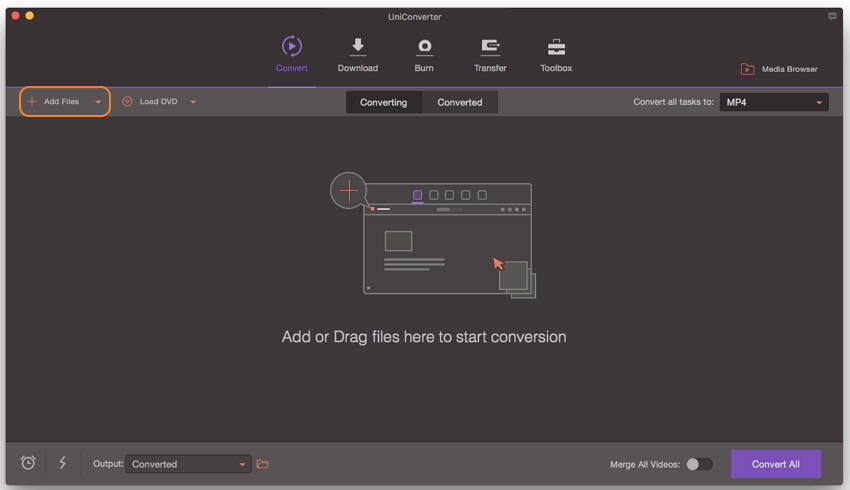
Stap 2 Selecteer het AVI-formaat voor de AVI-naar-MP4 conversie.
Je kunt klikken op het drop-down icoontje naast Alle taken converteren naar:. Selecteer dan AVI en de bijbehorende resolutie van de Video als het gewenste formaat. Houd er rekening mee dat je kunt klikken op Op maat aanmaken om je eigen uitvoerformaat in te stellen voor een aangepaste bit rate, frame rate, encoder, enz.
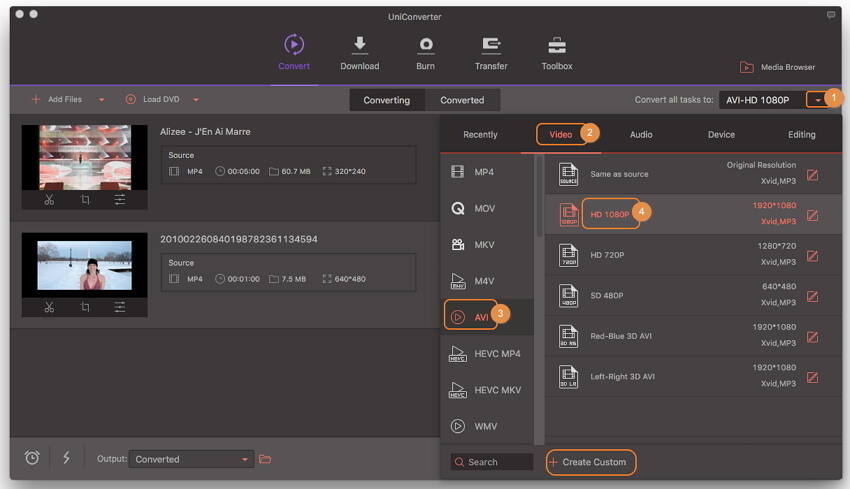
Stap 3 Start met converteren van AVI naar MP4 voor Mac.
Vóór de conversie kun je optioneel de video bewerken, zoals ongewenste delen bijsnijden en ondertitels toevoegen, door te klikken op één van de bewerkingsiconen onder de miniatuurvideo. Klik daarna op Alles Converteren om de conversie te starten.
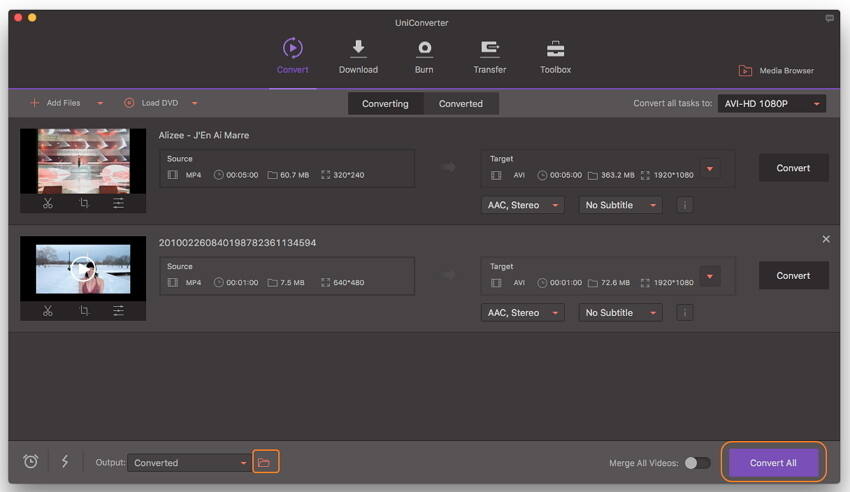
Na een poosje zullen de toegevoegde MP4-bestanden worden omgezet naar AVI-formaat. Je kunt de geconverteerde bestanden ontvangen door te klikken op het Uitvoer-icoon aan de onderkant van de hoofdinterface.
Bekijk de video-handleiding om MP4 te converteren naar AVI onder Windows 10
Deel 2. Hoe MP4 Converteren naar AVI op een Mac met Behulp van Gratis Converter?
Als je op zoek bent naar een gratis converter, dan is Wondershare Free Video Converter voor Mac een goede keuze. Deze software is gratis te gebruiken en maakt het mogelijk om video's en audiobestanden te converteren naar formaten die compatibel zijn met iOS en andere apparaten. Het programma ondersteunt bewerkingsfuncties zoals bijsnijden, samenvoegen, trimmen, roteren en andere. Wondershare Free Video Converter voor Mac maakt het ook mogelijk om video's van YouTube te downloaden en te converteren naar verschillende formaten.
Stappen om MP4 te converteren naar AVI met behulp van Wondershare Free Video Converter voor Mac:
Stap 1: Download, installeer en start Wondershare gratis AVI-converter op je Mac.
Stap 2: Sleep de gewenste MP4-bestanden naar de software-interface. Je kunt ook klikken op Bestanden Toevoegen > Mediabestanden Laden en blader door MP4-bestanden op jouw Mac.
Stap 3: Klik op Alle taken converteren naar: om naar het Formaat-venster te gaan, selecteer AVI en de resolutie op het tabblad Video.
Stap 4: Klik op Alles converteren om de conversie te starten. De MP4-bestanden worden geconverteerd naar AVI-formaat.
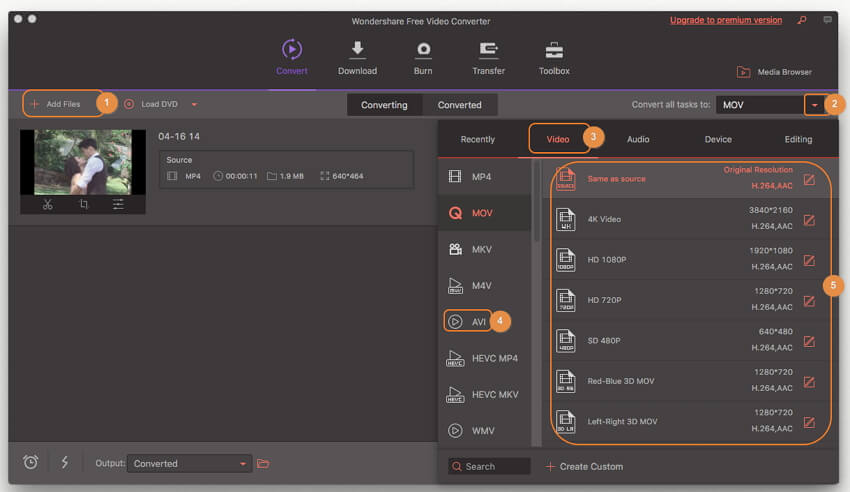
Deel 3. Hoe MP4 Converteren naar AVI op een Mac zonder Software te Installeren?
Als je het downloaden, installeren en registreren van software tijdrovend vindt, dan kun je kiezen voor een online converter. Er bestaan verschillende online converters die een behoorlijke reeks formaten ondersteunen. De meeste van deze online converters zijn gratis en eenvoudig te gebruiken. Eén van de MP4-naar-AVI online converters voor Mac is Online UniConverter (originally Media.io). De converter heeft een eenvoudig te gebruiken interface, ondersteunt een hele reeks video- en audioformaten en maakt het mogelijk om tot 100 MB aan bestanden te uploaden. De geconverteerde bestanden kunnen direct worden gedownload naar jouw computer of worden opgeslagen in Dropbox.
Stappen om MP4 te converteren naar AVI met behulp van Online UniConverter (originally Media.io):
Stap 1: Open https://www.media.io/ op je Mac.
Stap 2: Klik op Je bestanden toevoegen en blader naar het gewenste MP4-bestand op je Mac.
Stap 3: Klik op het drop-down icoon en selecteer AVI onder het Video tabblad als het uitvoerformaat.
Stap 4: Klik op de Converteer-knop. Het bestand zal worden geconverteerd. Klik daarna op de Alles Downloaden-knop om de geconverteerde bestanden te ontvangen.

Deel 4. Waarom Kiezen voor Wondershare UniConverter bij een Mac?
Bovenstaande drie methoden dienen om MP4 te converteren naar AVI op een Mac. Elk van deze oplossingen heeft voor- en nadelen. Op basis van je vereisten inzake het aantal bestanden, de conversiesnelheid en de extra functies kun je kiezen voor de meest geschikte methode. Hieronder volgt een vergelijkingstabel die je kan helpen de juiste software te vinden op basis van jouw behoeften.
| Software/Methoden | Wondershare UniConverter voor Mac (Wondershare Video Converter Ultimate voor Mac) | Gratis Software (Gratis Video Converter voor Mac) | Online Converter (Gratis Online Video Converter) |
|---|---|---|---|
| Converteren van MP4 naar AVI en andere populaire formaten | Ja, ondersteunt meer dan 1000 mediaformaten | Ja, ondersteunt meer dan 1000 mediaformaten | Beperkte ondersteuning van formaat |
| Kwaliteit van het geconverteerde bestand | Hoog | Hoog | Behoorlijk |
| Conversiesnelheid | Zeer snel (30 keer sneller dan andere software) | Zeer snel | Middelmatig, afhankelijk van de internetsnelheid |
| Batch conversie | Ja | Ja | Neen |
| Downloadt en converteert video's van YouTube en andere 10.000 sites | Ja | Enkel YouTube | Neen |
| Converteren naar door het apparaat ondersteunde formaten | Ja, verschillende devices formats | Ja, verschillende devices formats | Neen |
| Windows/Mac ondersteuning | Windows/Mac | Windows/Mac | Windows/Mac |
| Bewerkingsfuncties | Ja, krachtige bewerkingsfuncties | Ja, krachtige bewerkingsfuncties | Neen |
| Omvangsbegrenzing bij Conversie | Neen, zo groot als je maar wilt | Neen, zo groot als je maar wilt | Ja, maximum 100 MB |
| Converteren zonder watermerk | Ja | Neen | Ja |
| Prijs | Varieert van abonnement tot abonnement | Gratis | Gratis |
Rekening houdend met al de functies kunnen we besluiten dat Wondershare UniConverter de beste MP4-naar-AVI converter voor Mac is. Deze software is snel en foutloos en maakt het mogelijk om meerdere bestanden tegelijk te converteren. Nu proberen dus!
